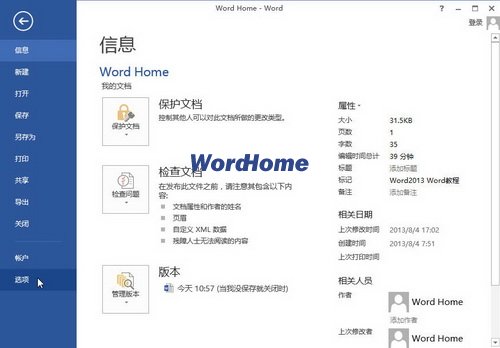萬盛學電腦網 >> Wps Office >> wps綜合教程 >> 如何利用wps制作成績表和統計成績表
如何利用wps制作成績表和統計成績表
統計學生的成績是老師必不可少的工作之一,每個班級的學生那麼多,那麼我們如何才能最准確而有效的來統計成績呢?本次我們就來為大家講解使用WPS表格如何快速又准確的統計學生考試成績
WPS表格統計操作步驟如下:
①選中M2單元格,單擊“插入函數”按鈕,在常用公式列表中選擇“多條件求和”,參數中待求和區域為班級,條件1為班級等於1,條件2為語文不小於100分,然後單擊“插入公式”。
由於得到的結果是滿足條件的“和”,而這裡希望得到的是滿足條件的個數,因此將公式“SUMPRODUCT($A$2:$A$650,1*(OFFSET($A$2:$A$650,0,SUM(COLUMN($A$2:$A$650)-COLUMN($A$2:$A$650)))=1)*(OFFSET($A$2:$A$650,0,SUM(COLUMN($B$2:$B$650)-COLUMN($A$2:$A$650)))>=100))”
修改為“=(SUMPRODUCT($A$2:$A$650,1*(OFFSET($A$2:$A$650,0,SUM(COLUMN($A$2:$A$650)-COLUMN($A$2:$A$650)))=$L2)*(OFFSET($A$2:$A$650,0,SUM(COLUMN(B$2:B$650)-COLUMN($A$2:$A$650)))>=100)))/$L2”,即得出滿足條件的個數(1班語文成績大於等於100分的人數,注意公式中的相對引用與絕對引用的用法)。
②選中M2單元格,向右自動填充至P2單元格,再分別修改各個單元格中公式的參數(即要統計的分數段,如物理是>=80),再選中(M2:P2)單元格區域,向下自動填充,即可快速統計出語文、數學、英語、物理學科每個班的學生人數。
1、制作成績表
首先打開WPS表格制作一張成績記錄表,這個比較簡單就不細說了。然後在成績記錄表右側另外增加4列(J:M)。並按圖示輸入列標題(圖1)。

選中J1單擊菜單“數據/有效性”,在“數據有效性”窗口的“設置”選項卡下,單擊“允許”的下拉列表選擇“序列”,在“來源”中輸入公式=$C$1:H$1,確定完成設置。選中K列右擊選擇“設置單元格格式”,在“設置單元格格式”窗口的“數字”選項卡“分類”中選擇“文本”,確定將K列設置為文本格式。
2.設置公式
選中J2單元格,輸入公式=IF(ISERROR(VLOOKUP(A2,L:M,2,FALSE)),"",VLOOKUP(A2,L:M,2,FALSE))。公式表示按A2的學號在L:M查找並顯示相應的分數,當沒找到出錯時顯示為空。在L2輸入公式=VALUE("2007"&LEFT(K2,3)),公式用於提取K2數據左起三位數並在前面加上2007,然後轉換成數值。由於同班學生學號前面部分一般都是相同的,為了加快輸入速度我們設置為只輸入學號的最後三位數,然後L2公式就會自動為提取的數字加上學號前相同的部分“2007”顯示完整學號,若需要也可設置為只輸入兩位學號。接著在M2輸入公式=VALUE(MID(K2,4,5)),提取K2數據從第4位以後的5個數字(即分數)並轉成數值。當然若學號後數字不足5位,電腦也會聰明地只提取實際那幾位。最後選中J2:L2單元格區域,拖動其填充柄向下復制填充出與學生記錄相同的行數(圖2)。

注:VALUE函數用於將提取的文本轉成數值。若學號中有阿拉伯數字以外的字符,例:2007-001或LS2007001,則學號就自動變成了文本格式,此時L2的公式就不必再轉成數值了應該改成="LS2007"&LEFT(K2,3),否則VALUE函數會出錯。
3.預防輸入錯誤
大量輸入難免會有輸入錯誤的時候,選中K列單擊菜單“格式/條件格式”,在“條件格式”窗口中的條件1下的下拉按鈕選擇“公式”並輸入公式=L1=2007,不進行格式設置。然後單擊“添加”按鈕,添加條件2,設置公式為=COUNTIF(L: L,L1)>1,單擊後面的“格式”按鈕,在格式窗口的“圖案”選項卡中設置底紋為紅色,確定完成設置(圖3)。

這樣當在L列中出現兩個相同學號時,就會變成紅色顯示。按前面的公式設置當K列為空時L列將顯示為“2007”,因此前面條件1的當L1=2007時不設置格式,就是為了避開這個重復。此外,若擔心分數輸入錯誤,還可再添加一個條件3,設置公式為=M1>120,顏色為黃色,即可在輸入的分數超過120時變成黃色提醒。
4.快速錄入成績
OK,到此復雜的設置已經完成了,以後需要輸入成績時,只要先單擊J1單元格的下拉按鈕,從下拉列表中選擇要輸入的列標題(例:期中),再選中K2輸入第一個學生的學號和成績00159,回車,後面的L2、M2就會顯示學生的學號2007001、分數59,同時分數會自動填寫到學號為2007001行的J列單元格。我們只要這樣重復輸入學號分數、回車,即可輕松完成全部學生的成績錄入。在輸入時如果學號出現重復,則輸入的單元格和與其重復的單元格會同時以紅色顯示,提醒你輸入可能出錯了(圖4)。由於學號和成績是按試卷順序輸入的,因此即使輸入錯誤你也可以很方便地翻出錯誤輸入值所在的試卷校對。

全部輸入完成後,再選中J列進行復制,然後選中“期中”成績所在的E列,右擊選擇“選擇性粘貼”,在彈出窗口中單擊選中“數值”單選項,確定將J列分數以數值方式粘貼到E列就徹底完成了成績錄入。